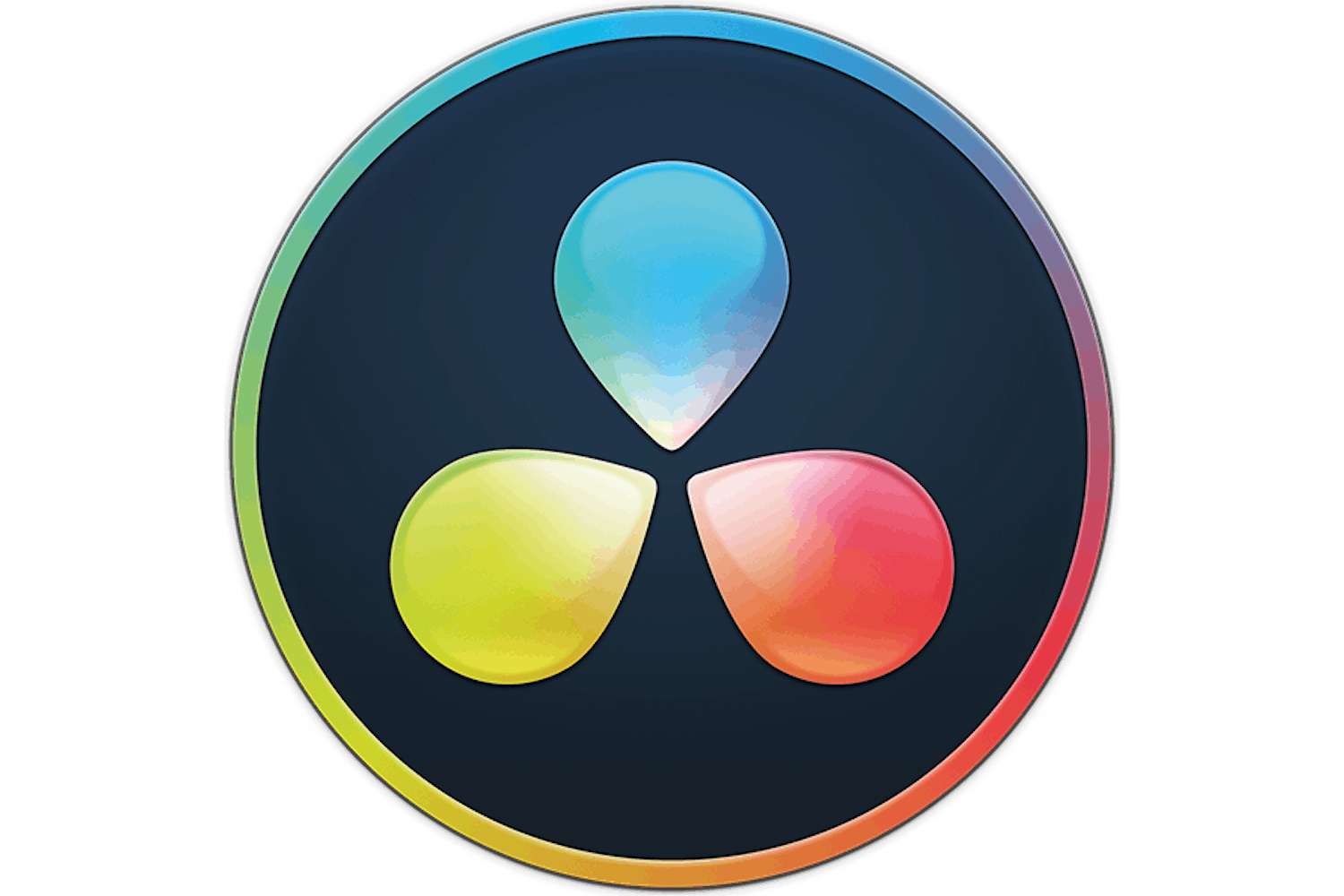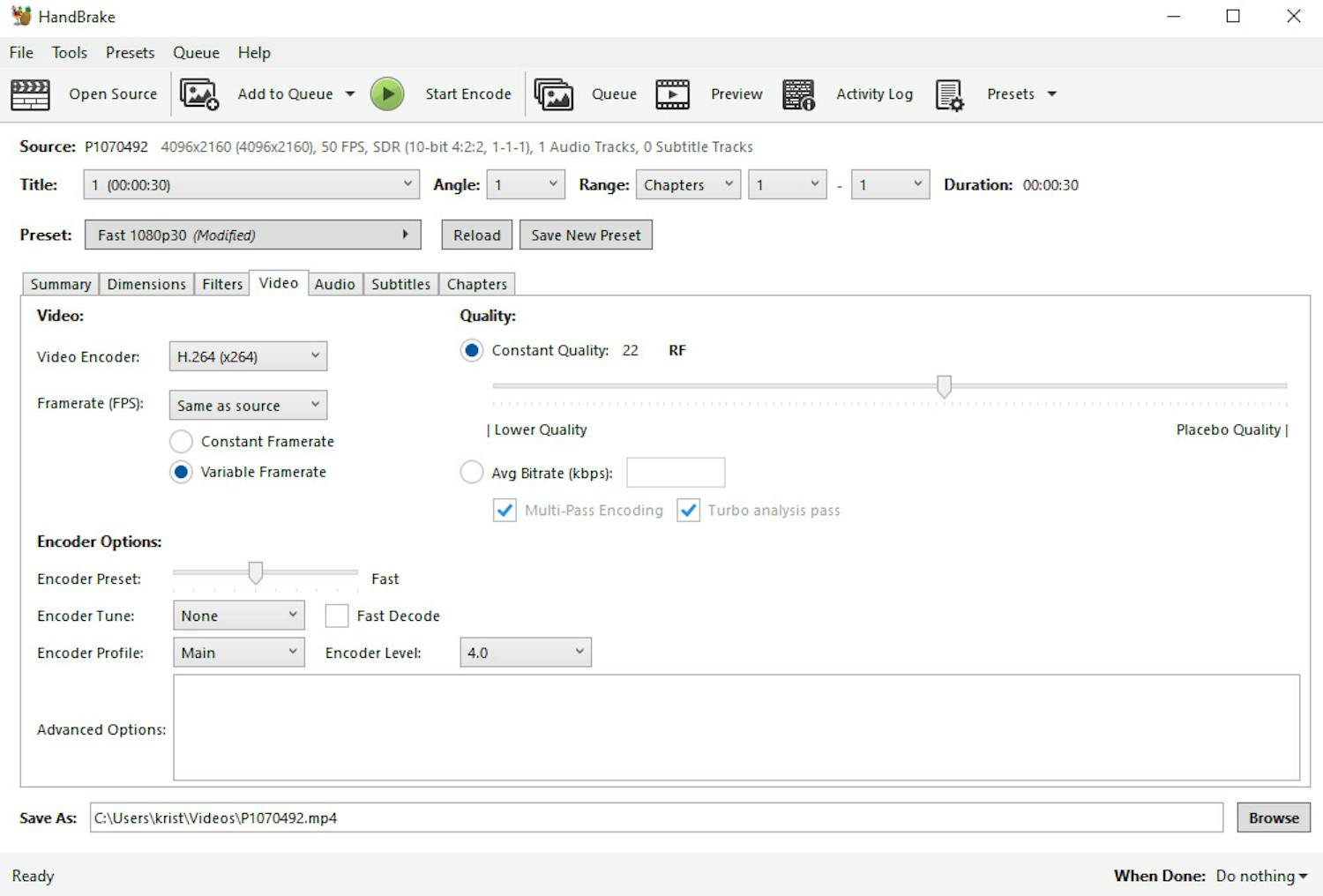Last ned programmet
Video: Kom godt i gang med DaVinci Resolve
I denne videoen viser vi deg hvordan du importerer videoklippene dine og setter dem sammen til en film. Du får se hvordan du trimmer klippene, legger til musikk, tekster og effekter og lagrer den ferdige filmen.
Slik åpner du alle klippene dine i programmet
Det kan hende at det finnes videoformater som DaVinci Resolve ikke kan åpne fordi datamaskinen eller programmet ditt ikke støtter dem. I så fall kan du konvertere filene til et mer vanlig format før du importerer klippene til DaVinci Resolve. Her viser vi deg hvordan du gjør dette. Du kan konvertere filene med gratisprogrammet Handbrake. Last det ned nedenfor og installer det.